PENGERTIAN
LAMP adalah istilah yang merupakan singkatan dari Linux, Apache, MySQL dan Perl/PHP/Phyton. Merupakan sebuah paket perangkat lunak bebas yang digunakan untuk menjalankan sebuah aplikasi secara lengkap.
Komponen-komponen dari LAMP :
- Linux – OS atau Sistem operasi
- Apache HTTP Server – web server
- MariaDB atau MySQL – sistem basis data
- PHP atau Perl atau Python – bahasa pemrograman yang dipakai
Beberapa perangkat lunak yang menggunakan konfigurasi LAMP antara lain MediaWiki dan Bugzilla.
LATAR BELAKANG
Adapun latar belakang untuk menginstal LAMP yaitu sebagai web server yang dapat diakses melalui web browser. Dan juga menginstal LAMP dapat mempermudahkan kita untuk membuat website contohnya seperti CMS dll.
MAKSUD & TUJUAN
Adapun tujuan penginstalan LAMP yaitu sebagai database data-data kami dan juga sebagai konfigurasi dasar agar server yang kami buat bisa diakses melalui webserver.
ALAT & BAHAN
- PC/Laptop
- OS Linux Mint
- Koneksi Internet
JANGKA WAKTU PELAKSAAN
Waktu yang kami gunakan untuk menginstall LAMP kurang lebih 2 - 3 jam.
LANGKAH KERJA
- Pertama kita masuk ke terminal, caranya bisa di Dekstop-klik kanan-Open in terminal, atau juga bisa tekan Ctrl+alt+T. Kemudian masukkan perintah :
#sudo su
- Perintah di atas berfungsi untuk masuk ke super user. Kemudian masukkan password super user anda.
#apt-get update && apt-get upgrade
- perintah di atas berfungsi untuk mengupdate dan mengupgrade direktori yang terbaru, setelah itu masukkan perintah :
#apt-get install apache2
- Perintah di atasa berfungsi untuk mengsintall Apache server.
- Setelah itu kita instal MariaDB untuk mengganti MySQL. MariaDB adalah aplikasi turunan MySQL yang fiturnya terbaru dan kecepatannya terbaik. Unutk menginstall MariaDB masukkan perintah :
#apt-get install -y mariadb-server mariadb client
- Tunggu proses instalasinya selesai. Setelah itu tambahkan password untuk user root dengan cara masukkan perintah :
#mysql_secure_installation
- Kemudian akan muncul beberapa pentanyaan ikutilah perintah berikut :
Enter current password for root (enter for none): <==tekan enter
Set root password? [Y/n] <==tekan y
New password: <==masukkan password baru anda untuk root
Re-enter new password: <==ulangi masukkan password
Remove anonymous users? [Y/n] <==tekan y
Disallow root login remotely? [Y/n] <==tekan y
Reload privilege tables now? [Y/n] <==tekan y
Set root password? [Y/n] <==tekan y
New password: <==masukkan password baru anda untuk root
Re-enter new password: <==ulangi masukkan password
Remove anonymous users? [Y/n] <==tekan y
Disallow root login remotely? [Y/n] <==tekan y
Reload privilege tables now? [Y/n] <==tekan y
- Setelah itu test login dengan cara masukkan perintah berikut :
#mysql -u root -p
- Masukkan passwordnya tadi yang telah dibuat kemudian jika berhasil akan seperti gambar di atas.
- Setelah itu langkah selanjutnya adalah install PHPnya. Karena di sini saya menggunakan Linux Mint 18 dan tidak support untuk php5 maka saya install php7.0. Caranya ikuti langkah-langkah berikut.
#apt-get -y install php7.0 libapache2-mod-php7.0
- Tunggu hingga proses instalasinya selesai, kemudian restart apachenya dengan memasukkan perintah berikut.
#systemctl restart apache2
- Kemudian test phpnya dan kita lihat secara detail phpnya.
#nano /var/www/html/info.php
- Kemudian masukkan script berikut kedalamnya dan simpan "Ctrl+O" dan keluar "Ctrl+X"
Kemudian kita ubah pengguna info.php dengan pengguna dan grup. Dengan cara masukkan perintah berikut.
#chown www-data:www-data /var/www/html/info.php
Karena kita menggunakan php7.0 maka kita install beberapa fitur dari php agar MySQL/MariaDB support atau mendukung program php7.0. Sebelumnya kita lihat beberapa fitur php yang belum terinstall. Caranya masukkan perintah berkut.
#apt-cache search php7.0
Setelah itu kita install program-program yang dibutuhkan.
#apt-get -y install php7.0-mysql php7.0-curl php7.0-gd php7.0-intl php-pear php-imagick php7.0-imap php7.0-mcrypt php-memcache php7.0-pspell php7.0-recode php7.0-sqlite3 php7.0-tidy php7.0-xmlrpc php7.0-xsl php7.0-mbstring php-gettextTunggu proses instalasinya selesai dan restart kembali apachenya.
#systemctl restart apache2
Selanjutnya kita install APCu untuk menambah kecepatan dan mengoptimalkan php. Dengan cara :
#apt-get -y install php-apcu
Kemudian restart apachenya.
Kemudian jika ingin melihat hasilnya buka browser kemudian ketik "localhost" atau ip anda. Jika berhasil tampilannya seperti berikut.
Selamat Mencoba!!
Good JOB
KESIMPULAN
Setiap kita instalasi sebuat software maka yang paling kita lihat terlebih dahulu adalah versinya. Versi sistem operasi kita. Misalkan jika kita install php5 di linux mint 18 maka tidak akan bisa, karena sudah beda versi maka kita install php7.0 versi yang rebaru. Nah itu dulu dari saya kurang lebihnya mohon maaf!! Selamat Belajar kawan !!!.
Wassalamualaikum Wr. Wb.
Sedot juga nih
REFERENSI
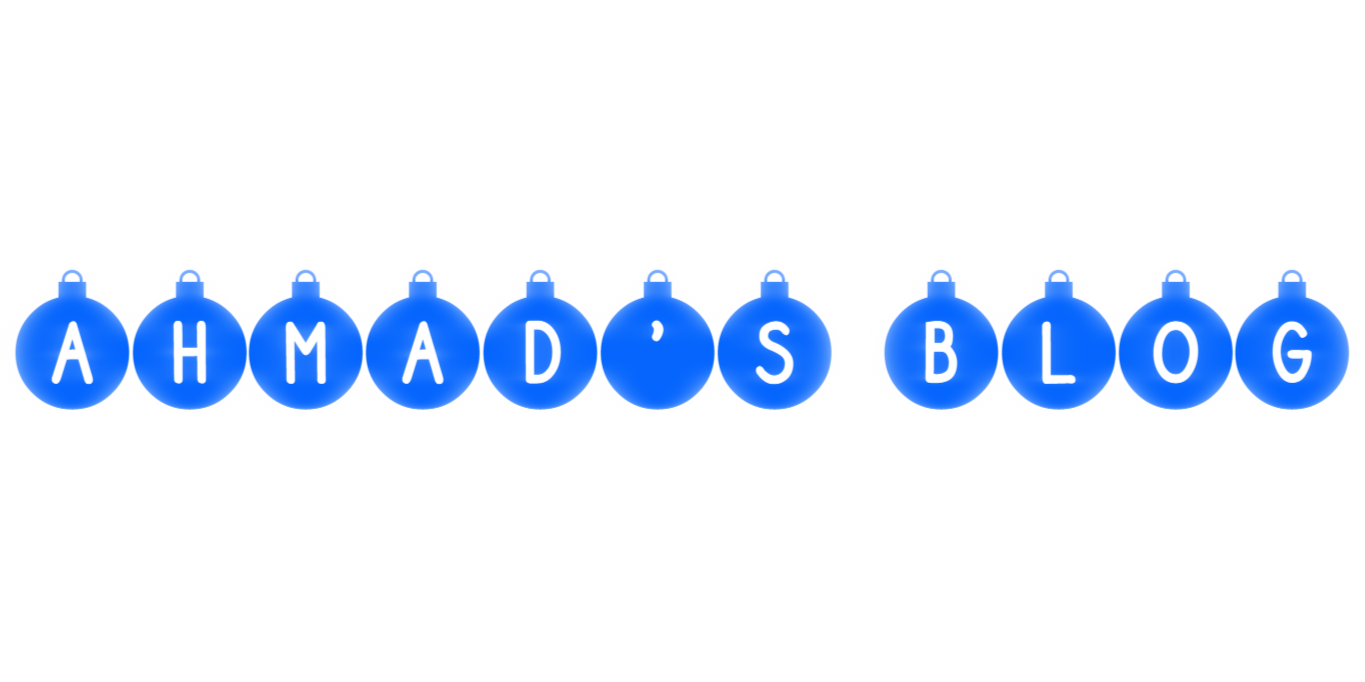
























No comments:
Post a Comment